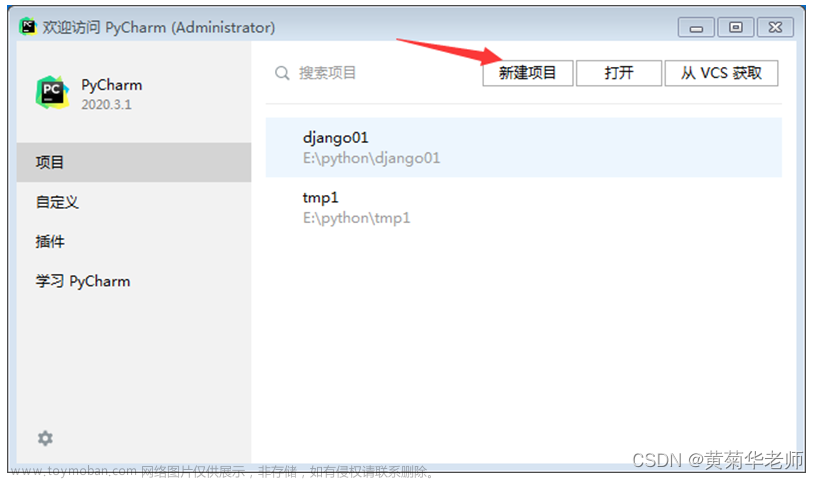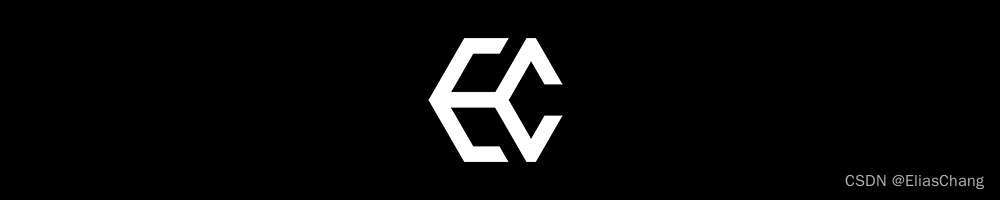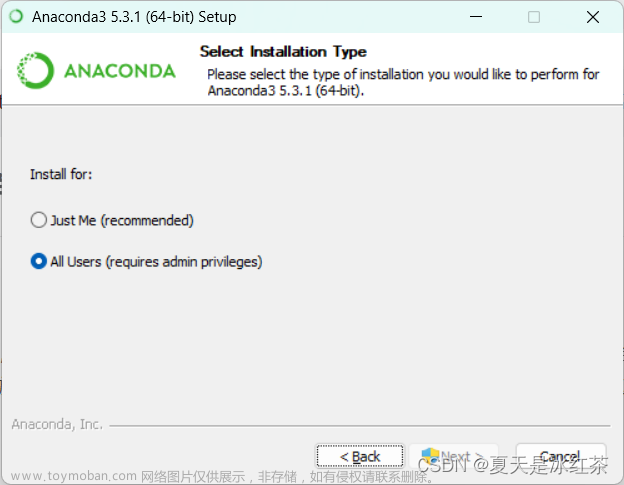事物的难度远远低于对事物的恐惧
在学习C语言之前,首先需要安装编译器软件,学习完理论知识及时动手操作是才能印象深刻,切勿纸上谈兵,这里选择安装的是一款比较经典的并且运行相对比较稳定的VC++6.0软件。文章来源地址https://www.toymoban.com/news/detail-474821.html
- 把软件资源下载到电脑上并进行解压,下载地址:
链接:https://pan.baidu.com/s/1LpHebqYYlArIzBU3LJqF-g 提取码:sorl
找到并打开VC++_6.0中文版文件夹
- 鼠标右键 Setup.exe 并以 管理员身份运行。

- 点击 下一步。

- 点击 下一步。

- 选择软件的安装路径,默认的安装为是 C:\Program Files (x86)\Microsoft Visual Studio ,建议大家安装到其他位置,并且保证路径中不含有中文,点击 浏览 选择新的安装路径,我的安装路径是 **D:\software\Microsoft Visual Studio ** ,选择完成之后,点击 下一步。

- 勾选 创建桌面快捷方式 ,点击 下一步 。

- 点击 安装 。

- 当软件安装完成之后,去掉勾选 运行Visual C++ 6.0(完整绿色版) ,点击 完成。

- 此时如果发现桌面没有自动创建快捷方式的话,需要手动创建,打开左下角的开始菜单,找到最近添加里面的 Visual C++ 6.0(完整绿色版),鼠标左键拖拽到桌面快捷方式。

- 鼠标右键点击 Visual C++ 6.0 这个软件图标,然后点击 属性 。

- 先点击打开 兼容性 的选项卡,然后勾选 以兼容模式运行这个程序 ,并在列表中选择 Windows XP(Service Pack2),然后点击 确定 。

- 双击打开 Visual C++ 6.0 软件。

- 软件安装完成,界面如下。

- 软件安装完成之后,现在开始创建一个简单的程序,首先需要创建一个工程,点击 文件 菜单,再点击 新建 。

- 在弹出的菜单选项中,首先点击并打开 工程 选项卡,在里面选中 Win32 Console Application,右侧的工程名称里面填入新创建的工程的名字,位置 就是存在代码的位置,可以自己设定,最后点击 确定 。

- 之后弹出下面的 选项 ,勾选 一个空工程,点击 完成,之后又会弹出一个菜单,是核对工程的信息,点击 确定 。


- 此时工程已经创建完成,下一步就是向工程中添加文件,点击 文件 菜单选项,点击 新建,在弹出的选项菜单中,选择 文件 选项卡,选中 C++ Source File,右侧勾选 添加到工程 工程选择刚刚创建的工程,在 文件名 处设定新建文件的名字,最后点击确定。


- 工程和文件创建完成之后,界面如图所示,并在hello.c文件中输入代码。

- 代码输入完成之后,点击菜单栏中的编译按钮,然后软件的下面会显示这个程序是否存在错误或者警告,当显示0错误,0警告时代表程序编译通过,可以运行。

- 点击菜单栏中的 感叹号 标志,运行程序,成功显示结果。

至此软件已经成功安装,并成功运行了第一个程序,大家快创建自己的第一程序吧~
文章来源:https://www.toymoban.com/news/detail-474821.html
到了这里,关于【C语言学习教程---1】VC++6.0的安装和创建简单C语言工程文件教程的文章就介绍完了。如果您还想了解更多内容,请在右上角搜索TOY模板网以前的文章或继续浏览下面的相关文章,希望大家以后多多支持TOY模板网!